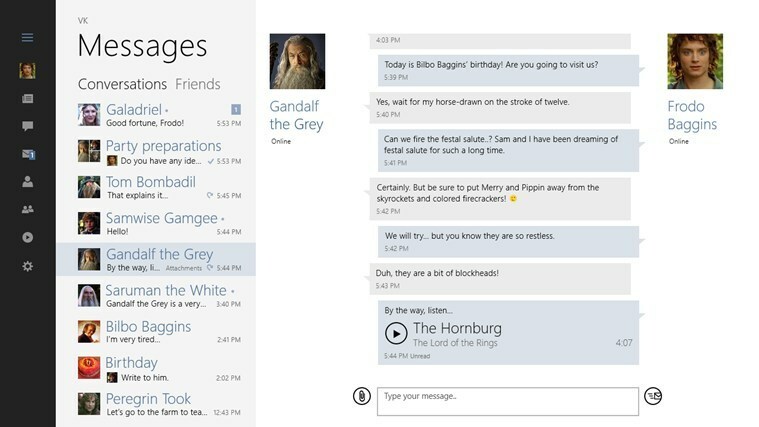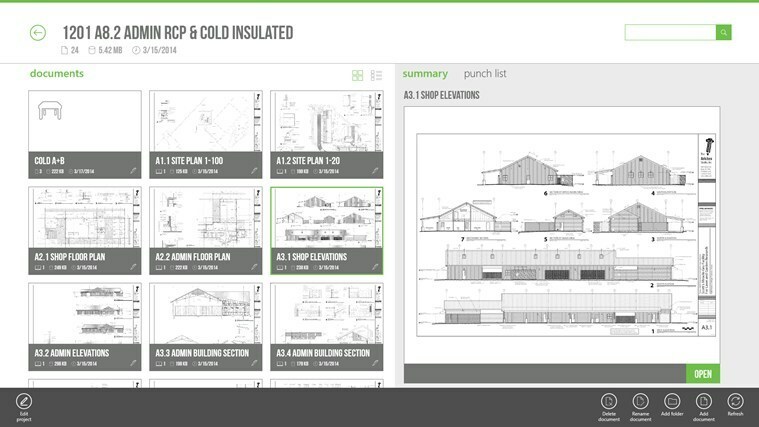See tarkvara hoiab teie draiverid töökorras ja hoiab teid kaitstud tavaliste arvutivigade ja riistvaratõrgete eest. Kontrollige kõiki draivereid nüüd kolme lihtsa sammuga:
- Laadige alla DriverFix (kinnitatud allalaadimisfail).
- Klõpsake nuppu Käivitage skannimine leida kõik probleemsed draiverid.
- Klõpsake nuppu Draiverite värskendamine uute versioonide saamiseks ja süsteemi talitlushäirete vältimiseks.
- DriverFixi on alla laadinud 0 lugejaid sel kuul.
Noh, noh, noh, meil on veel üks AAA tiitel esilekerkivate probleemidega, mis selle täielikult muudavad mängimata mõnele kasutajale. Jah, see näib olevat nii Sõja vari, järg kõrgelt hinnatud Mordori varju.
Mäng, nagu me ise tunnistajaks saame, on üsna mõnus, kui välistada mikrotehingud ja krahhid, mis näivad kimbutavat paljusid kasutajaid.
Mõni neist suudab mängu alustada ja lihtsalt ootab ärevust, kuni krahh juhtub. Teised? Noh, nad ei saa seda kõigepealt alustada.
Sel eesmärgil viisime läbi väikese uuringu, et pakkuda teile paar lahendust. Loodame, et nad teenivad teile õiglust ja saate neid allpool uurida.
Kuidas parandada arvutis ootamatuid krahhe
- Kontrollige süsteeminõudeid
- Värskendage GPU draivereid
- Installige C ++ ümberjagatavad failid, .NET Framework ja DirectX
- Kontrollige mängu terviklikkust Steami abil
- Käivitage mäng admin / ühilduvusrežiimis ja installikaustast
- Lülitage taustaprogrammid välja
- Installige mäng uuesti
1. lahendus - kontrollige süsteeminõudeid
Esimesed asjad kõigepealt. Tõenäoliselt olete süsteeminõuded üle vaadanud, enne kui otsustasite osta Shadow of Mordori järje. Kui aga teilt midagi libiseb, on siin toodud süsteemi nõuded, mida peate selle mängu isegi alustamiseks täitma, rääkimata selle mängimisest.
Shadow of War'i minimaalsed süsteeminõuded:
- OS: Windows 7 SP1 koos platvormi värskendusega Windows 7 jaoks
- Protsessor: Intel i5-2550K, 3,4 GHz
- RAM: 8 GB RAM
- GPU: GeForce GTX 670 | Radeon HD 7950
- DirectX: versioon 11
- Võrk: Interneti lairibaühendus
- Salvestusruum: 60 GB vaba ruumi
Shadow of War'i soovitatavad süsteeminõuded:
- OS: vajalik on Windows 10 versioon 14393.102 või uuem
- Protsessor: Intel Core i7-3770, 3,4 GHz
- RAM: 16 GB RAM
- GPU: GeForce GTX 970 või GeForce GTX 1060 | Radeon R9 290X või Radeon RX 480
- DirectX: versioon 11
- Salvestusruum: 60 GB vaba ruumi
Kui olete kindel, et teie mänguriga saab Shadow of War'i ilma probleemideta käivitada, jätkake järgmiste toimingutega.
Lahendus 2. Värskendage GPU draivereid
Teine asi, mis on sujuva mängimise jaoks hädavajalik, puudutab GPU draivereid. Nagu teate hästi, ilma korralike draiveriteta, isegi tipptasemel GPU-d on sama kasulikud kui allveelaeva ekraaniuks. Põhimõtteliselt on GPU täieliku potentsiaali kasutamiseks vaja vastavaid draivereid.
Nagu nii mõnelgi juhul näidatud, ei piisa lihtsalt Windows Update'i Windows 10 või isegi Windows 7 pakutavatest üldistest draiveritest. Lisaks vajavad mõned graafikaprotsessorid päritud draivereid.
Niisiis, jälgime probleemi jälgi ametlikule OEM-saidile ja leidsime endale tasakaalustatud ja ühilduva draiveri.
- NVidia
- AMD / ATI
- Intel
Kui GPU ei vastuta teie probleemi eest, minge lihtsalt järgmisele sammule.
Mängu jõudluse parandamiseks ja aeglustustest, viivitustest, madalast FPS-st ja muudest tüütutest probleemidest vabanemiseks soovitame allalaadimine Game Fire (tasuta).
3. lahendus - installige C ++ levitatavad failid, .NET Framework ja DirectX
Windows on arvutimängude kuningas mõjuval põhjusel ja see on ühilduvus, daamid ja härrad. Kuigi teil on kiire sõja varju nautima, meenutab see meenutust Issandale Sõrmused, selle mängu mängimiseks Windows 10-s peate veel kontrollima platvorm. Need on C ++, .NET Framework ja kõige lõpuks DirectX.
Mõned kasutajad teatasid, et krahhid lahkusid pärast Windows Runtime C ++ 2017 uusima versiooni installimist. Nüüd viime selle teisele tasemele ja soovitame teil lisaks uusimale C ++ versioonile installida nii 2015. kui ka 2013. aasta versioonid.
Lisaks kui installite Windows 10 64-bitise arhitektuuriga, installige nii 32-bitised kui ka 64-bitised Visual Studio C ++ variatsioonid. Neid võib leida siin.
Nüüd, kui oleme C ++ -ga tegelenud, liigume .NET Framework'i ja installime ka selle. On suur tõenäosus, et teil on juba mingisugune .NET-raamistik, kuna see on kaetud Windows Update'iga. Siiski pole valus navigeerida sellel saidil, laadige alla ja installige uusim .NET Framework versioon.
- LOE KA: Vaadake varase Middle-Earth: Shadow of War'i mängimist
Lõpuks on Windows 10 järgneva tarkvara kõige olulisem osa DirectX. Laadige alla ja installige uusim DirectX-versioon ning otsige muudatusi. Seda saate teha järgides seda link.
Lahendus 4 - kontrollige mängu terviklikkust Steami abil
Kuna enamik arvutikasutajaid hankis oma Shadow of War'i koopia Steami kaudu, kasutame mängifailide võimaliku rikutuse kõrvaldamiseks selle töölaua klienti. Nimelt võivad mängu installifailid mingil põhjusel rikutud või poolikud olla. Näitame peamise kahtlusalusega pahavara poole.
Õnneks koos Steami klient, saate kontrollida installifailide terviklikkust. Kui tööriist saab teada mõjutatud failid, peaks see puuduvad või rikutud failid uuesti alla laadima. Selle tööriista käitamiseks toimige järgmiselt.
- Ava Aur rakendus.
- Valige Raamatukogu.
- Paremklõpsake nuppu Sõja vari ja avatud Atribuudid.

- Valige Kohalikud failid vaheleht.
- Klõpsake nuppu ”Kontrollige mängude failide terviklikkust”Nuppu.

Lahendus 5. Käivitage mäng admin / ühilduvusrežiimis ja installikaustast
Edasi liikumine. Samuti võib olla probleemiks see, kuidas süsteem Shadow of Warile reageerib. Nimelt teatasid mõned kasutajad, et ühilduvusrežiimi muutmisega ja mängu administraatorilubade andmisega suutsid nad mängu käivitada ilma krahhideta. Vähemalt mitte mõnda aega.
See näib olevat pigem lahendus kui lahendus iseenesest, sest mäng kukub lõpuks kokku. Vähemalt enamikul juhtudel. Mõlemal juhul ei kahjusta see ja see võib aidata, seega tehke järgmist.
- Liikuge mängu installimise kausta. Vaikimisi on see: C: SteamsteamappscommonShadowOfWarx64ShadowOfWar.exe
- Paremklõpsake ikooni ShadowOfWar.exe ja avatud Atribuudid.
- Vali Ühilduvus vaheleht.
- Kontrolli "Käivitage see programm ühilduvusrežiimis”Lahter.
- Valige rippmenüüst Windows 7.
- Nüüd kontrolligeKäivitage see programm administraatorina”.
- Klõpsake nuppu Okei muudatuste kinnitamiseks.

Pärast seda soovitame teil käivitada mäng installikaustast, topeltklõpsates nupul ShadowOfWar.exe. Likvideerime võrrandist Steami ja laseme sellel minna. Kui teil on pärast mängu algust ikka veel äkilisi krahhe või mäng ei alga üldse, kontrollige ülejäänud lahendusi.
- LOE KA: Levinud Wolfenstein 2: New Colossi vead ja kuidas neid parandada
6. lahendus - taustprogrammide väljalülitamine
Ehkki kõik tundub, et sõja vari on küsimuste algataja, soovitame teil kontrollida ka taustaprogramme. Nimelt teatasid mõned kasutajad, et sellised programmid nagu MSI Afterburner on tõeline põhjus, miks mäng kukub kokku.
Kuna me ei suuda ühte programmi eristada, soovitame teil käivitada süsteem Clean Boot protseduuriga ja otsida muudatusi.
Kui te pole kindel, kuidas seda teha, toimige järgmiselt.
- Käsurea Run käivitamiseks vajutage Windowsi klahvi + R.
- Käsurea tüübis msconfig.msc ja vajutage avamiseks sisestusklahvi Enter Süsteemi konfiguratsioon.
- Vastavalt Kindral valige vahekaart Valikuline käivitamine.
- Tühjendage märkeruutLaadige käivitusüksused”Lahter.

- Nüüd navigeerige lehele Teenused vaheleht.
- Kontrolli "Peida kõik Microsofti teenused”Lahter.
- Klõpsake nuppu Keela kõik ja siis Okei muudatuste kinnitamiseks.

- Lõpuks taaskäivitage arvuti ja alustage uuesti sõja varju.
Kui isegi sellest ei piisanud probleemi lahendamiseks ja teil on endiselt kinni samad krahhid, mis rebivad teie närve, kontrollige kindlasti viimast sammu.
7. lahendus - installige mäng uuesti ja värskendage seda
Lõpuks seisab viimase võimalusena uuesti installimine. Mängu digitaalse koopia uuesti installimine võib võtta aega, kuid arvame, et see on siiski seda väärt, kui see mäng toimib.
Paljud kasutajad teatasid krahhidest ja kõigest sellest kärast, kuid enamik töötab mängu ilma probleemideta. Niisiis, kas me vaatame isoleeritud optimeerimisprobleemi või tegite midagi piki valesti.
Shadow of War'i uuesti installimiseks toimige järgmiselt.
- Navigeerige Aur ja avatud Raamatukogu.
- Paremklõpsake nuppu Sõja vari ja vali Desinstalli.

- Enne installimise juurde asumist kustutage Shadow of War'i failid kaustadest, mis asuvad C: Program FilesSteam ja C: Kasutajad: teie kasutajanimi: AppData.
- Avatud Raamatukogu uuesti paremklõpsake nuppu Sõja vari ja klõpsake nuppu Installige.

Sellega oleme valmis. Jääb vaid loota, et mängu eest vastutav arendaja Monolith Productions teeb asjad korda ja laseb murelistel mängijatel lõpuks mõned orkid tappa. Vahemärkusena ärge unustage meile rääkida oma kogemustest Kesk-Maaga: Sõja vari. Seda saate teha allpool olevas kommentaaride jaotises.
Seotud artiklid, mida peaksite kontrollima:
- Keskmaa: Shadow of War on otseülekandes Xbox One ja Windows 10
- FPS-i suurendamiseks lubage mängudes madalad varjud
- FIFA 18 vead: mäng jookseb kokku, server katkestab ühenduse, heli ei tööta ja palju muud